6 effektive måder at gendanne slettede og mistede filer fra Samsung Galaxy J1 / J2 / J3 / J4 / J5 / J6 / J7 / J8, uanset om du har sikkerhedskopi eller ej.
Når du ved et uheld sletter filer på din telefon, skal du ikke gå i panik, for der er mange gendannelsesløsninger. Dette er en artikel om flere metoder til at gendanne slettede og mistede data fra din Samsung Galaxy J1 / J2 / J3 / J4 / J5 / J6 / J7 / J8 samt sikkerhedskopiere data på Samsung Galaxy J1 / J2 / J3 / J4 / J5 / J6 / J7 / J8.
Samsung Galaxy J-serien blev frigivet fra 2015 til 2018. Batterikapaciteten i denne serie varierer også fra 1850 mAh til Samsung Galaxy J1 til 3500 mAh til Samsung Galaxy J8. Skærmstørrelsen er blevet opgraderet fra Galaxy J1s 4,3 tommer til Galaxy J8s 6 tommer, og skærmopløsningen er fra 800x480 pixels til 1440x720 pixels. Det bageste kamera på Galaxy J1 er 5 millioner pixels, 2 millioner pixels til det forreste kamera, Samsung Galaxy J8 er 16 + 5 millioner pixels dobbelt bagkamera kombination og 15 millioner pixels til det forreste kamera. CPU'en er opgraderet fra quad-core til otte-core.

Selvom Samsung Galaxy J-serien fokuserer på omkostningsydelse, henvender den sig til brugere med mellemstore mobiltelefonbehov. Imidlertid forbedrer Samsung Galaxy J-serien konstant sin konfiguration, og dens beholdninger på markedet er meget store. Derfor er det meget nødvendigt for os at mestre nogle pålidelige og effektive metoder til at gendanne vigtige data, der går tabt under daglig brug af vores Samsung Galaxy J1 / J2 / J3 / J4 / J5 / J6 / J7 / J8. Dernæst introducerer vi dig detaljeret på forskellige måder.
Del 1 Metoder til datagendannelse
- Metode 1. Gendan data direkte på Samsung Galaxy J1 / J2 / J3 / J4 / J5 / J6 / J7 / J8 uden sikkerhedskopi
- Metode 2. Gendan data fra sikkerhedskopi til Samsung Galaxy J1 / J2 / J3 / J4 / J5 / J6 / J7 / J8
- Metode 3. Gendan sikkerhedskopi til Samsung Galaxy J1 / J2 / J3 / J4 / J5 / J6 / J7 / J8 ved hjælp af mobiloverførsel
- Metode 4. Gendan sikkerhedskopi til Samsung Galaxy J1 / J2 / J3 / J4 / J5 / J6 / J7 / J8 ved hjælp af Samsung Kies
- Metode 5. Gendan sikkerhedskopi til Samsung Galaxy J1 / J2 / J3 / J4 / J5 / J6 / J7 / J8 ved hjælp af Samsung Cloud
- Metode 6. Gendan sikkerhedskopi til Samsung Galaxy J1 / J2 / J3 / J4 / J5 / J6 / J7 / J8 ved hjælp af Google Cloud
Del 2 Metode til sikkerhedskopiering af data
- Vej 1. Backup data fra Samsung Galaxy J1 / J2 / J3 / J4 / J5 / J6 / J7 / J8 til computer
- Vej 2. Backup af data fra Samsung Galaxy J1 / J2 / J3 / J4 / J5 / J6 / J7 / J8 til Samsung Cloud
- Vej 3. Backup data fra Samsung Galaxy J1 / J2 / J3 / J4 / J5 / J6 / J7 / J8 til Samsung Kies
Metode 1. Gendan data direkte på Samsung Galaxy J1 / J2 / J3 / J4 / J5 / J6 / J7 / J8 uden sikkerhedskopi
Android Data Recoverykan hjælpe dig med at gendanne slettede og mistede data hurtigere, mere effektivt og mere sikkert, såsom kontakter, tekstbeskeder, opkaldslister, stemmememoer, lyd, videoer, fotos, billeder, WhatsApp-beskeder osv. Så længe dataene stadig er gemt på telefonen, kan den registreres og gendannes. Årsagerne til at anbefale det er som følger: For det første er dets driftstrin meget enkle og kræver ikke professionel viden. Uanset om du sletter data ved et uheld eller telefonen automatisk mister data, uanset om telefonen kan bruges normalt, kan den hurtigt gendanne mistede og slettede data. Derudover har den høj kompatibilitet og er kompatibel med næsten alle Android-telefoner på markedet, såsom Samsung, Huawei, Honor, Google, Xiaomi, Redmi, OPPO, vivo, OnePlus, HTC, LG, Sony, Motorola, Meizu og andre mærker. Og det er meget sikkert.
- Understøttet Samsung Galaxy J-serie: Samsung Galaxy J1, Samsung Galaxy J1 Ace, Samsung Galaxy J2 (Pro), Samsung Galaxy J3 (Pro), Samsung Galaxy J4 (+), Samsung Galaxy J5 (Pro), Samsung Galaxy J6 (+) , Samsung Galaxy J7 (Pro), Samsung Galaxy J8 (+) osv.
- Understøttet situation : Forkert håndtering, utilsigtet sletning, OS / rodfinding, enhedssvigt / fast, virusangreb, systemnedbrud, glemt adgangskode, SD-kortudgave, gendannelse af fabriksindstillinger osv.
Trin 1: Først download, installer og kør Android Data Recovery på din computer. Efter indtastning af programmet skal du markere "Android Data Recovery". Tilslut derefter Samsung Galaxy J1 / J2 / J3 / J4 / J5 / J6 / J7 / J8 til din computer med USB-kabel. Umiddelbart derefter viste forbindelsesfremgangsmåden på hovedgrænsefladen.

Trin 2: Efter fuldt start af programmet registrerer den automatisk din telefons Android-version. Du skal aktivere USB-fejlretning i henhold til trinene i programmet og derefter klikke på "OK".

Trin 3: Nu vil du se kataloget over gendannelige data på hovedgrænsefladen, tjek venligst typen (e) af de data, du har brug for at gendanne, og klik på "Næste" efter bekræftelse. Derefter scanner programmet din telefon.

Bemærk: Her har programmet brug for tilladelse til at scanne for slettede og mistede data. Hvis din enhed vises et vindue, skal du huske at klikke på enhedens "Tillad" for at sikre, at anmodningen huskes. Hvis din enhed ikke popper op i et sådant vindue, skal du klikke på "Prøv igen" for at prøve igen.

Trin 4: Når scanningen er vellykket, viser hovedgrænsefladen den type data, der kan gendannes. Vent på at du får vist et eksempel og bekræfter datatypen, og klik derefter på "Gendan". Alle data, der skal gendannes, gemmes på din computer. Vær tålmodig, den tid, det tager at gendanne sig, er direkte proportional med mængden af gendannede data.

Metode 2. Gendan data fra sikkerhedskopi til Samsung Galaxy J1 / J2 / J3 / J4 / J5 / J6 / J7 / J8
Hvis du bruger Android Data Recovery til at sikkerhedskopiere dine data, er din metode til gendannelse af dens data lettere. De specifikke operationer er som følger:
Trin 1: Kør programmet på din computer, og klik derefter på "Android Data Backup & Restore".

Trin 2: Brug et USB-kabel til at forbinde din Samsung Galaxy J1 / J2 / J3 / J4 / J5 / J6 / J7 / J8 til computeren.
Trin 3: På dette tidspunkt vises "Device Data Restore" og "One-click Restore" mulighederne på hovedgrænsefladen, du kan vælge en hvilken som helst.

Trin 4: Vælg nu den sikkerhedskopi, du har brug for, fra sikkerhedskopilisten, og klik derefter på "Start" for at få vist og gendanne data fra den valgte sikkerhedskopi til din Samsung Galaxy J1 / J2 / J3 / J4 / J5 / J6 / J7 / J8 .

Metode 3. Gendan sikkerhedskopi til Samsung Galaxy J1 / J2 / J3 / J4 / J5 / J6 / J7 / J8 ved hjælp af mobiloverførsel
Mobile Transfer er i øjeblikket en af de mest populære software til dataoverførsel og styring. Sammenlignet med anden software er dens højdepunkter som følger: For det første er dens drift meget enkel og hurtig. For det andet er den meget kompatibel, ikke kun kompatibel med Samsung, Huawei, Honor, Xiaomi, Redmi, OPPO, OnePlus, Google, HTC, LG, Moto, vivo og andre Android-telefoner, men også kompatibel med alle versioner af iPhone. Derudover kan den overføre flere typer data, herunder kontakter, opkaldslogger, tekstbeskeder, stemmememoer, fotos, videoer, lydbånd, musik, applikationer osv. Det vigtigste er, at det har en høj sikkerhedsfaktor, det vil ikke skade din telefon under dataoverførselsprocessen og lækker ikke dine data.
Trin 1: Download, installer og kør softwaren, klik derefter på "Gendan fra sikkerhedskopier" -tilstand, og klik derefter på "MobileTrans" eller "Kies" blandt alle emner.

Bemærk: Udgangspunktet for at vælge "MobileTrans" er, at du har sikkerhedskopieret din Samsung Galaxy J1 / J2 / J3 / J4 / J5 / J6 / J7 / J8 med denne Mobile Transfer-software. Selvfølgelig understøtter programmet også andre sikkerhedskopifiler, såsom Kies-sikkerhedskopi, iCloud-sikkerhedskopi, iTunes-backup osv. Hvis du har en anden type sikkerhedskopifil, kan du også vælge den.
Trin 2: Vælg en sikkerhedskopifil efter dine behov, og brug derefter USB-kablet til at forbinde din Samsung Galaxy J1 / J2 / J3 / J4 / J5 / J6 / J7 / J8 til computeren.

Trin 3: Når computeren har registreret din enhed, skal du vælge filtypen efter behov og derefter klikke på "Start overførsel" for at synkronisere med din Samsung Galaxy J1 / J2 / J3 / J4 / J5 / J6 / J7 / J8. På dette tidspunkt kan du se overførselsforløbslinjen på grænsefladen, vær tålmodig.

Metode 4. Gendan sikkerhedskopi til Samsung Galaxy J1 / J2 / J3 / J4 / J5 / J6 / J7 / J8 ved hjælp af Samsung Kies
Samsung Kies er et styringsværktøj til mobiltelefoner, der er specielt oprettet til Samsung-mobiltelefonbrugere. Ved at forbinde en pc med Samsung-mobiltelefoner kan du synkronisere data og finde ny software mere bekvemt. Så hvis du nogensinde har brugt Samsung Kies til at sikkerhedskopiere dine data på Samsung Galaxy J1 / J2 / J3 / J4 / J5 / J6 / J7 / J8, er det bare et stykke kage at gendanne disse data.
Trin 1. Kør Samsung Kies på din computer og tilslut din Samsung Galaxy J1 / J2 / J3 / J4 / J5 / J6 / J7 / J8 til computeren ved hjælp af USB-kabel.
Trin 2. Tryk på "Sikkerhedskopiér / gendan" i den øverste menulinje, rul derefter til bunden af siden og klik på "Gendan".

Trin 3. Vælg en sikkerhedskopifil fra listen efter dit behov, og klik derefter på "Næste".

Trin 4. Vælg datatype (r), der vises på grænsefladen, og klik på "Næste". Før vi udfører dette trin, skal vi minde dig om det. Sørg for, at det er de data, du vil gendanne. Når du er i gang, er denne proces irreversibel.

Trin 5. Som du kan se, kan du være vidne til hele datagendannelsesprocessen. Den nødvendige tid til gendannelse afhænger af mængden af data, du valgte. Vær tålmodig, og vent på, at opsvinget er afsluttet.
Metode 5. Gendan sikkerhedskopi til Samsung Galaxy J1 / J2 / J3 / J4 / J5 / J6 / J7 / J8 ved hjælp af Samsung Cloud
Når du sikkerhedskopierer og gendanner indhold ved hjælp af lagringsmulighederne på din Galaxy-enhed, kan du downloade filerne igen. Du kan bruge skytjenester til at sikkerhedskopiere billeder, videoer, musik, dokumenter osv. Efter sikkerhedskopiering af alt til Samsung Cloud er det let at gendanne dataene. Du kan bruge funktionen "Gendan" til at overføre den til en ny enhed eller en anden enhed.
Bemærk: De tilgængelige indstillinger kan variere efter operatør og softwareversion. Samsung Cloud er ikke tilgængelig på Verizon-telefoner eller tablets, og Samsung Cloud understøttes muligvis ikke i nogle lande / regioner. Desuden skal du sørge for, at din telefons batteri og interne lagerplads er tilstrækkelige, inden du udfører gendannelse, og at din telefon er tilsluttet et stabilt WiFi-netværk.
Trin 1: Lås din Samsung Galaxy J1 / J2 / J3 / J4 / J5 / J6 / J7 / J8 op, gå derefter til> Indstillinger> Konti og sikkerhedskopi> Backup og gendannelse> Gendan data.

Trin 2: Vælg nu en sikkerhedskopifil, som du vil, vælg derefter det indhold, der skal gendannes, og klik på "Gendan" for at downloade sikkerhedskopidataene og gendanne det valgte indhold til din enhed.
Metode 6. Gendan sikkerhedskopi til Samsung Galaxy J1 / J2 / J3 / J4 / J5 / J6 / J7 / J8 ved hjælp af Google Cloud
Hvis du bruger Google Cloud til at sikkerhedskopiere dine data, kan du bruge denne metode til at gendanne data hurtigere. Brugstrinnene er som følger:
Trin 1: Åbn nu "Indstillinger> Konti", klik på "Tilføj konto" og log ind på kontoen.
Trin 2: Følg instruktionerne på skærmen, og vælg derefter den backup-enhed, du har brug for på display-backupenheden.

Trin 3: Hvis du vil gendanne alt fra Google Cloud Backup, skal du klikke på "Gendan" og derefter klikke på "Gendan alt". Ellers skal du trykke på ikonet "pil" ud for "Gendan alt" og udføre gendannelsen selektivt.
Vej 1. Backup data fra Samsung Galaxy J1 / J2 / J3 / J4 / J5 / J6 / J7 / J8 til computer
Android Data Recovery kan ikke kun gendanne data uden sikkerhedskopi, men også sikkerhedskopiere dine telefondata og gendanne dem til alle understøttede enheder. Den specifikke brugsmetode er som følger:
Trin 1: Kør softwaren, og vælg derefter "Android Data Backup & Restore" i hovedgrænsefladen.

Trin 2: Tilslut din Samsung Galaxy J1 / J2 / J3 / J4 / J5 / J6 / J7 / J8 til computeren via USB-kabel.

Trin 3: Efter en vellykket forbindelse kan du vælge "Enhedsdata-sikkerhedskopi" eller "Et-klik-sikkerhedskopi" for at sikkerhedskopiere dine filer.

Når du har udført alle trinene, skal du klikke på knappen "Start" for at starte eksport af data fra Samsung Galaxy J1 / J2 / J3 / J4 / J5 / J6 / J7 / J8 til computeren.
Vej 2. Backup af data fra Samsung Galaxy J1 / J2 / J3 / J4 / J5 / J6 / J7 / J8 til Samsung Cloud
Samsung Cloud har manuel sikkerhedskopiering og automatiske sikkerhedskopieringsfunktioner. Dernæst vil jeg introducere dig til to slags sikkerhedskopieringsoperationer.
Manuel sikkerhedskopiering:
Trin 1: Klik på "Navn" i "Indstillinger", og klik derefter på "Sikkerhedskopier data".
Bemærk: Når du sikkerhedskopierer data for første gang, skal du muligvis klikke på "Ingen sikkerhedskopier".
Trin 2: Klik på "Sikkerhedskopier data" igen.

Trin 3: Vælg de data, du vil sikkerhedskopiere, og klik derefter på "Sikkerhedskopiér".
Trin 4: Når synkroniseringen er afsluttet, skal du klikke på "Udført".
Automatisk backup:
Dine data sikkerhedskopieres automatisk hver 24. time. Men din telefon skal oplades, tilsluttes et Wi-Fi-netværk, og skærmen skal slukkes i mindst en time. Du kan også tilpasse, hvilke filer der automatisk sikkerhedskopieres.
Trin 1: Klik på "Navn" i "Indstillinger", og klik derefter på "Sikkerhedskopier data".
Trin 2: Klik derefter på flere muligheder (de tre lodrette prikker), og klik derefter på indstillinger.
Trin 3: Klik på "Indstillinger for synkronisering og automatisk sikkerhedskopiering", og klik derefter på "Automatisk sikkerhedskopiering".
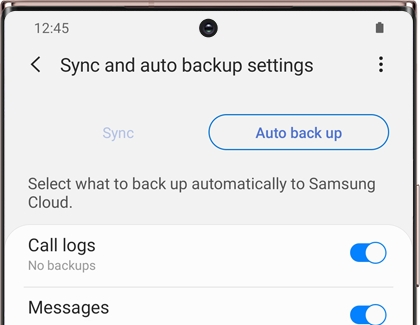
Trin 4: Her kan du justere hvilke muligheder for automatisk sikkerhedskopiering. Klik på kontakten ud for det ønskede program.
Bemærk: Aktivering af automatisk sikkerhedskopiering sikrer også, at din cloud storage-konto ikke ved et uheld slettes. Alle konti eller kategorier, der ikke er brugt i 12 måneder, såsom kontakter, kalendere, fotos, videoer, tastaturdata osv., Kan slettes. Hvis skylageret er fuldt, sikkerhedskopieres indholdet ikke automatisk.
Vej 3. Backup data fra Samsung Galaxy J1 / J2 / J3 / J4 / J5 / J6 / J7 / J8 til Samsung Kies
Da Samsung Kies kan gendanne sikkerhedskopifiler, skal det naturligvis være i stand til at sikkerhedskopiere dine telefondata. Dernæst ser vi på, hvordan man fungerer.
Trin 1: Kør Samsung Kies og tilslut din Samsung Galaxy J1 / J2 / J3 / J4 / J5 / J6 / J7 / J8 til computeren via et USB-datakabel.
Trin 2: Når din enhed er genkendt, skal du trykke på "Sikkerhedskopiér / gendan" i den øverste menulinje.

Trin 3: Marker afkrydsningsfelterne i nærheden af det eller de emner, du ønsker at tage backup af, rul derefter til bunden af vinduet, og klik på knappen "Backup".

Trin 4: Vent til sikkerhedskopien er afsluttet, og tryk derefter på knappen "Komplet". Mængden af data, du vil tage backup af, bestemmer den tid, der kræves til sikkerhedskopien. Afbryd ikke din telefon, medmindre du får at vide, at sikkerhedskopien er fuldført.





